|
Win10系统已经出来好久了,但是语言包的安装还是一个很大的难题,不少用户反映说Win10语言包不会安装或者安装会失败,为了帮助这些Win10爱好者,小编特意整理了一篇Win10语言包的安装教程,具体内容请看下文。 方法/步骤: 1、下载好多国语言包以后,我只提取了中文语言包把它解压出来备用。
2、通过组合键WIN+R把运行工具调出来,再在运行中输入lpksetup这个命令。再点击一下OK。
3、出来的英文界面中点击Install display languages 大概意是安装显示语言。我这个是百度翻译出来的。
4、如下图所示的界面中点击Browse 然后再选择你刚刚下载的语言文件包,语言包的格式为.CAB文件。
5、选择成功以后就会看到这这个语言包为简体中文,然后再点击NEXT。
6、此时会出现一个协议,这里选择同意协议,然后再点击NEXT。
7、再在安装语言,这个速度要跟据你电脑的配置情况,而决定的。
8、安装成功,你需要在在系统语言那里选择中文简体就可以了。
Win10语言包的安装教程到这边也就结束了,如果有遇到Win10语言包安装失败的用户,看上文或许就能帮助你解决这个问题。 |
顶一下
(0)
0%
踩一下
(0)
0%
------分隔线----------------------------

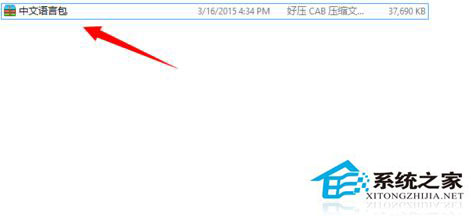
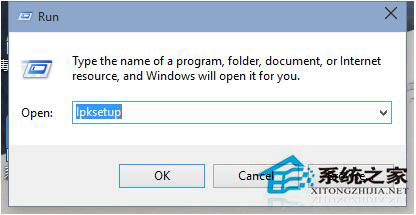
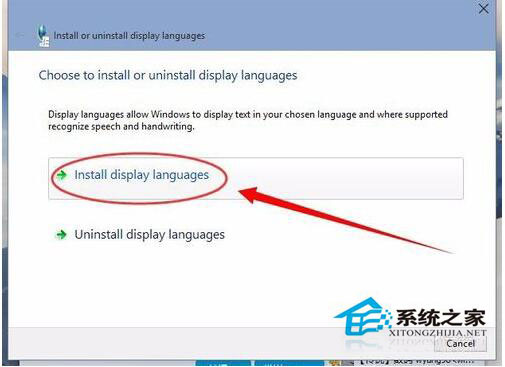
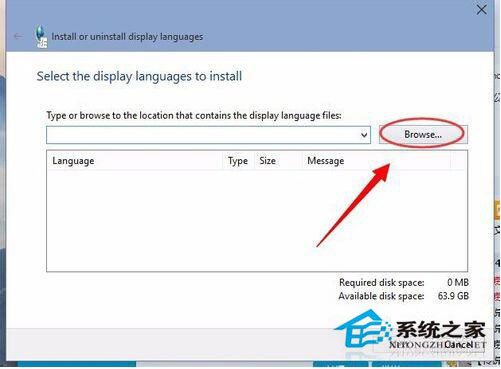
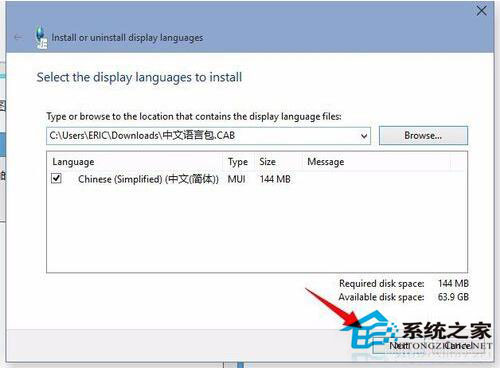
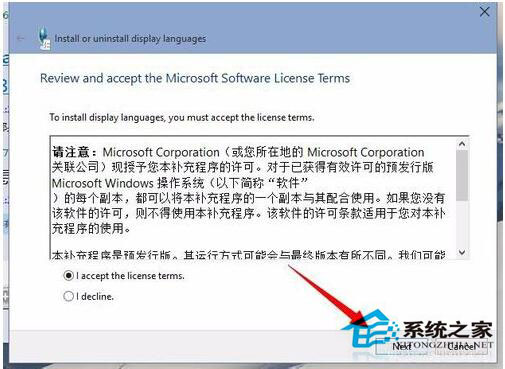

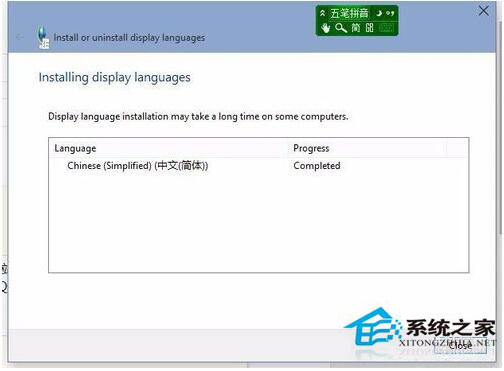
谈谈您对该文章的看